Apprendre la programmation web avec Python et Django 292 Installation de Python
Apprendre la programmation web avec Python et Django 292 Installation de Python Commençons par une bonne nouvelle : sous Ubuntu, Python est déjà pré-installé. Pour Windows et Mac OS X, la première étape consiste à installer l’implémentation officielle CPython. Pour la télécharger, il faut se rendre dans la section Download de www.python.org. Diffé- rents paquets sont disponibles. Nous avons choisi : • pour Windows, le paquet Windows x86 MSI Installer, comprenant un installeur destiné aux Windows 32 bits ; • pour Mac OS X, le paquet Mac OS X 64-bit/32-bit x86-64/i386 Installer. C’est en réalité une image disque DMG qu’il suffit de monter en l’ouvrant. Pour Windows Une fois le paquet téléchargé, il suffit de l’exécuter et de suivre les étapes de l’assis- tant d’installation. À la première étape, l’assistant vous demande si vous désirez ins- taller Python pour tous les utilisateurs de l’ordinateur ou juste pour l’utilisateur courant ; il est recommandé de choisir Install for all users. L’assistant demande ensuite de choisir un emplacement pour l’installation. Afin de respecter les standards Windows, nous recommandons d’installer Python dans Program Files et non à la racine du disque système, comme proposé par défaut par l’installeur. EN PRATIQUE « Vieilles » versions de Python sous Mac OS X Mac OS X est livré en standard avec Python. Malheureusement, celui-ci n’est mis à jour qu’à chaque sor- tie d’une nouvelle version du système, soit environ tous les deux ans. On se retrouve souvent avec une version de Python largement dépassée. Il est donc indispensable d’installer la version qui nous intéresse à côté de celle existante et qui cohabitera en très bon voisinage avec cette dernière. EN PRATIQUE Version de Python La version à installer est la 2.7 et non la 3, cette dernière n’étant pas compatible avec Django. Nous recommandons d’installer la dernière version de la lignée 2.7. À l’heure où ces lignes sont écrites, il s’agit de la version 2.7.3. B www.python.org Installation de l’environnement de développement ANNEXE A 293 À la troisième étape, l’installeur demande quels composants de Python installer. Nous recommandons de tout sélectionner, afin de tout installer. Figure A-4 Première étape de l’assistant d’installation Figure A-5 Deuxième étape de l’assistant d’installation Apprendre la programmation web avec Python et Django 294 À l’étape suivante, l’installation commence. Python demeurant un langage et un environnement somme toute très léger, l’instal- lation est terminée après quelques minutes. Il ne reste plus qu’à cliquer sur le bouton Finish pour fermer l’assistant. Figure A-6 Troisième étape de l’assistant d’installation Figure A-7 Quatrième étape de l’assistant d’installation Installation de l’environnement de développement ANNEXE A 295 Pour Mac OS X Une fois l’image montée, il suffit d’exécuter l’application Python.mpkg et de suivre les étapes de l’assistant d’installation. À la fin du processus, on obtient cette fenêtre : Cet installateur met Python dans le dossier Applications de votre Mac. Figure A-8 Dernière étape de l’assistant d’installation Figure A-9 Dernière étape de l’assistant d’installation Apprendre la programmation web avec Python et Django 296 Vérification de l’installation Il reste à valider la bonne installation du langage en lançant par exemple la ligne de commande graphique Python : • Démarrer > Tous les programmes > Python > IDLE (Python GUI) sous Windows ; • Applications > Python 2.7 > IDLE sous Mac OS X. Ensuite, il suffit de saisir un peu de code, par exemple le sempiternel « hello world », bien connu des programmeurs : EXEMPLE A.1 Petit programme de test Ce code devrait afficher le texte « Hello World ! » dans la console, comme illustré sur la figure suivante. Vous pourriez refaire l’exercice avec « Bonjour Monde ! », mais sachez que cela fait tout de suite beaucoup moins pro. Sous Ubuntu, il suffit de lancer un terminal (via le Tableau de bord, on lance l’appli- cation Terminal) et de taper la commande python. Apparaît alors le numéro de ver- sion du langage : print('Hello World !') Figure A-10 Test de l’installation Figure A-11 Version de Python incluse dans Ubuntu Installation de l’environnement de développement ANNEXE A 297 Installation de Django Django, écrit en Python, n’est pas livré en standard avec ce dernier. Il s’agit d’un fra- mework tiers à installer manuellement. Pour Windows et Mac OS X, le framework est disponible en téléchargement sur le site du projet Django. Il faut se rendre dans la section Download et prendre la der- nière version officielle. À l’heure où ces lignes sont écrites, il s’agit de la version 1.4. Le fichier à télécharger se présente sous la forme d’un fichier tar.gz, en d’autres mots une archive TAR qui a été compressée en format GZIP. Pour Windows Il faut utiliser une application tierce qui va ouvrir, décompresser et extraire les fichiers d’installation de Django que renferme le fichier tar.gz. L’application que nous avons utilisée est 7-Zip, disponible gratuitement. D’autres décompresseurs et extracteurs peuvent bien entendu être utilisés. Ouvrez le fichier .gz à l’aide de l’application 7-Zip. Un seul dossier se présente dans l’explorateur de l’archive : dist. Double-cliquez sur le dossier dist pour en afficher le contenu. Un seul fichier s’y trouve : Django-1.4.tar. À nouveau, double-cliquez sur ce fichier TAR pour en affi- cher le contenu. Dans cette archive, se trouve un seul dossier, nommé Django-1.4 ; cliquez sur le bouton Extraire de 7-Zip. Un emplacement destiné à accueillir le dos- sier extrait vous est demandé ; choisissez celui qui vous convient le mieux. B www.djangoproject.com Figure A-12 Contenu de l’archive TAR Apprendre la programmation web avec Python et Django 298 L’archive extraite, nous pouvons lancer l’installeur qui s’y trouve. Cet installeur étant écrit en Python, on ne peut pas le lancer comme un exécutable Windows traditionnel en double-cliquant dessus. Il va falloir le lancer en ligne de commande en utilisant Python. Il faut d’abord lancer une ligne de commande Windows, avec les droits d’administrateur. La ligne de commande Windows se trouve dans Menu démarrer>Tous les programmes> Accessoires>Invite de commande. Pour la lancer avec les droits d’administrateur, il faut cliquer droit sur son raccourci et choisir Exécuter en tant qu’administrateur. Une fois l’invite de commande lancée, il faut se rendre, à l’aide de la commande cd, dans le dossier d’installation de Django que l’on vient d’extraire. Par exemple, ayant extrait ce dossier dans C:\Users\Pierre\Downloads\, nous avons tapé la ligne de commande suivante : EXEMPLE A.2 Positionnement dans le dossier d’installation Nous n’avons pas spécifié le chemin absolu dans la commande, car en ouvrant la con- sole, celle-ci nous avait déjà positionnés dans le dossier c:\Users\Pierre. Pour lancer l’installation de Django, il faut entrer la commande suivante : SYNTAXE. Lancement de l’installation La figure suivante illustre l’utilisation de ces deux commandes. Si aucune erreur ne survient, c’est que l’installation s’est bien déroulée. cd Downloads\Django-1.4 "c:\Program Files\Python27\python.exe" setup.py install Figure A-13 Lancement de l’installation de Django Installation de l’environnement de développement ANNEXE A 299 Pour Mac OS X Pour l’archive sous Mac, il faut utiliser la ligne de commande. Ouvrez d’abord un Ter- minal (dans Applications > Utilitaires). Rendez-vous ensuite dans le dossier où a été téléchargée l’archive, à l’aide de la commande cd : EXEMPLE A.3 Positionnement dans le dossier de téléchargement Puis lancez la décompression de l’archive et rendez-vous dans le dossier créé : SYNTAXE. Décompression de l’archive Ensuite, lancez l’installation de Django à l’aide de l’interpréteur Python que nous venons d’installer (et non de celui fourni de base dans Mac OS X). Il se trouve dans Library > Frameworks. Utilisez la commande sudo car l’installation doit se faire en tant qu’administrateur. SYNTAXE. Installation de Django Attention, il va falloir entrer le mot de passe administrateur. La figure suivante illustre l’utilisation de cette commande. Figure A-14 Installation terminée de Django cd Downloads tar xzvf Django-1.4.tar.gz cd Django-1.4 sudo /Library/Frameworks/Python.framework/Versions/2.7/bin/python setup.py install Apprendre la programmation web avec Python et Django 300 Si aucune erreur ne survient, l’installation s’est bien déroulée. Pour Ubuntu Django est disponible dans la Logithèque d’Ubuntu. Il suffit de chercher le logiciel python-django et, celui-ci trouvé, de cliquer sur Installer. Figure A-15 Lancement de líinstallation de Django Figure A-16 Installation terminée de Django Figure A-17 Django dans la Logithèque Ubuntu Installation de l’environnement de développement ANNEXE A 301 Vérification de l’installation Sous Windows et Mac OS X, on peut tester si l’installation s’est exécutée correcte- ment en lançant une console Python et en tapant le code suivant : SYNTAXE. Vérification de la bonne installation de Django sous Windows et Mac OS X Le code doit afficher la version de Django, soit « 1.4 », comme illustré à la figure sui- vante. Sous Ubuntu, on peut tester la bonne installation de Django en lançant un terminal et en tapant le code suivant : SYNTAXE. Vérification de la bonne installation de Django sous Ubuntu Le code doit afficher la version de Django, soit « 1.3.1 », comme illustré à la figure suivante. >>> import django >>> print(django.get_version()) 1.4 Figure A-18 Vérification de la bonne installation de Django sous Windows et Mac OS X python >>> import django >>> print(django.get_version()) 1.3.1 Figure A-19 Vérification de la bonne installation de uploads/s3/ id-6025 2 .pdf
Documents similaires

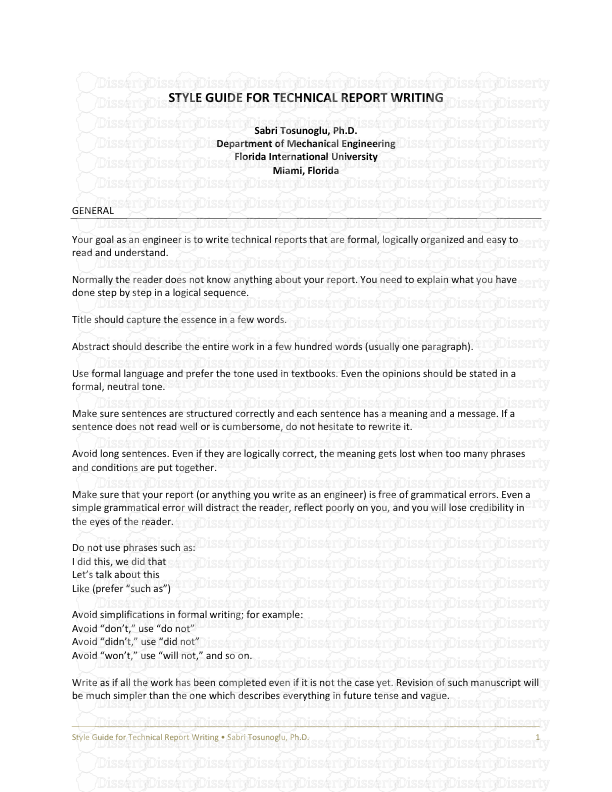

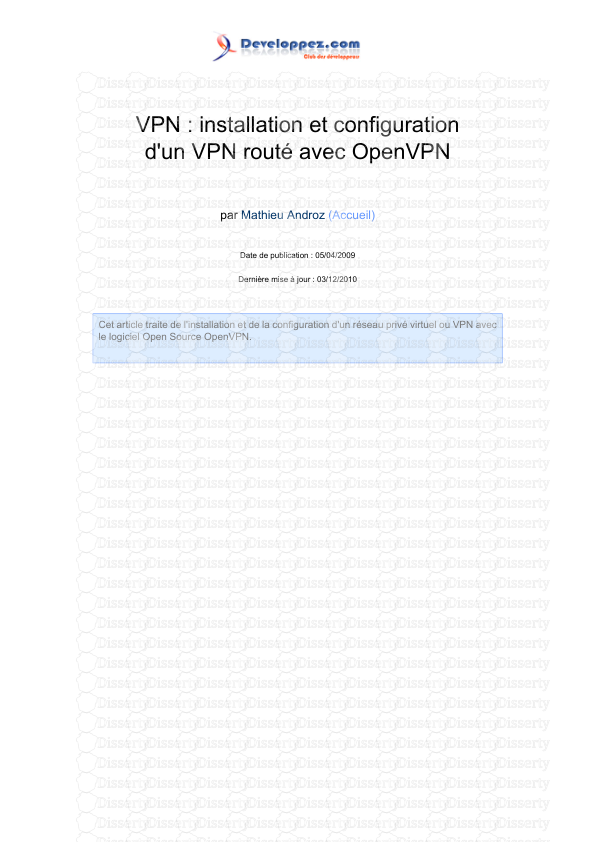
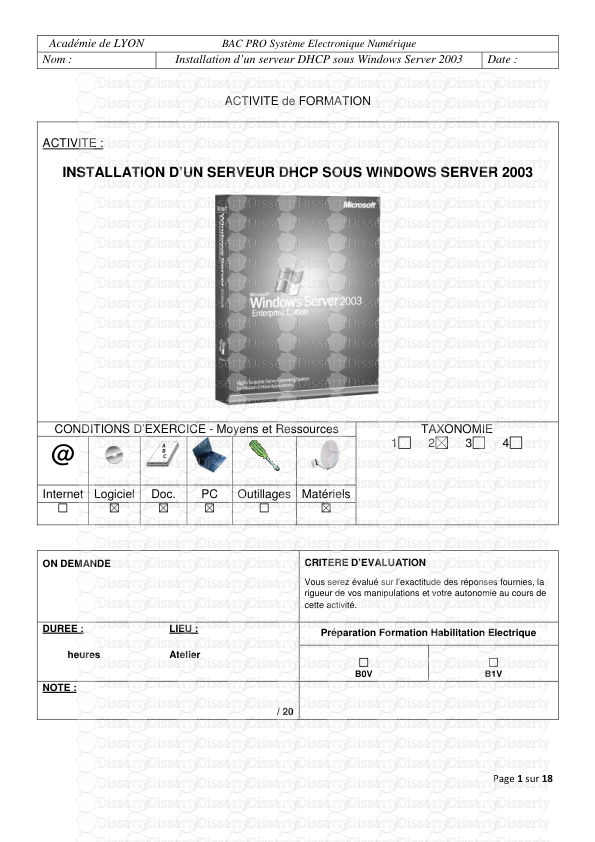
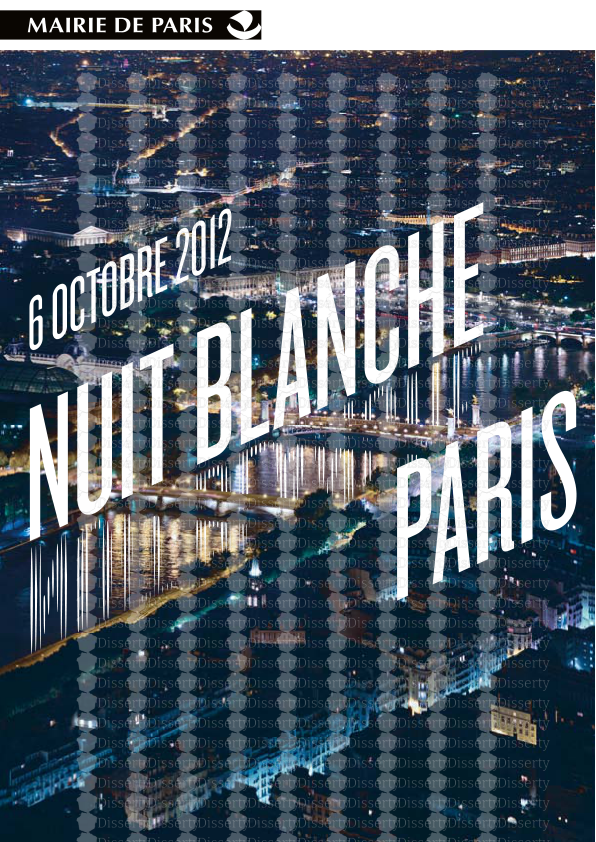

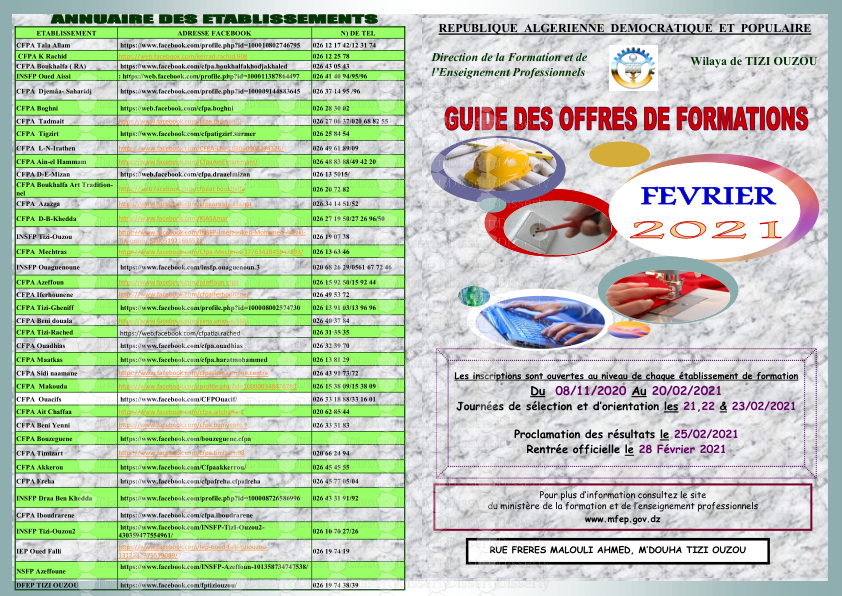


-
72
-
0
-
0
Licence et utilisation
Gratuit pour un usage personnel Attribution requise- Détails
- Publié le Sep 29, 2021
- Catégorie Creative Arts / Ar...
- Langue French
- Taille du fichier 3.4300MB


